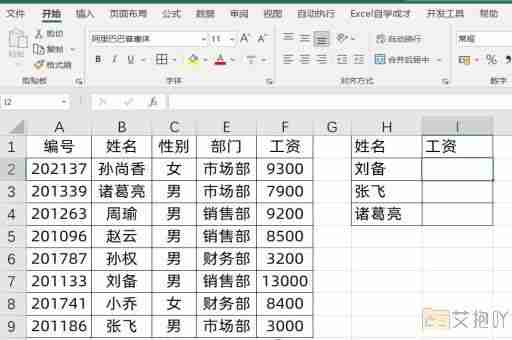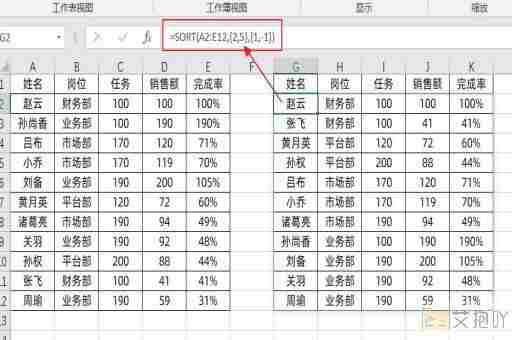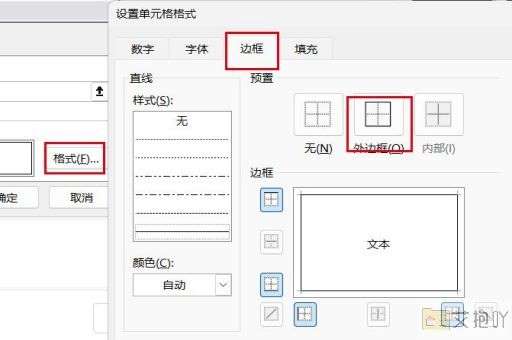excel表格不能筛选怎么设置选项 启用筛选器
在日常工作中,我们经常需要对Excel表格进行筛选操作,以便快速找到我们需要的数据。有时候我们会遇到一些问题,比如无法筛选或者筛选后数据不符合预期。本文将详细介绍如何正确地设置Excel表格筛选选项。
一、打开Excel表格
我们需要打开包含我们要筛选的数据的Excel表格。可以通过双击桌面上的Excel图标或通过“开始”菜单中的“Microsoft Office”文件夹来打开它。
二、选择要筛选的数据
接下来,我们需要选择要筛选的数据。可以单击并拖动鼠标以选择一个单元格区域,或者使用键盘上的箭头键和Ctrl键来选择多个单元格。
三、启用筛选功能
选择好数据之后,我们需要启用筛选功能。可以在Excel菜单栏中点击“数据”选项卡,在下拉菜单中选择“筛选”选项。也可以直接在选定单元格上点击右键,然后选择“排序与筛选”,再选择“筛选”。
四、设置筛选条件
启用筛选功能之后,我们可以设置筛选条件。在每个列标题旁边会看到一个小箭头图标,点击这个图标即可展开筛选选项。在弹出的下拉菜单中,可以选择“全部”、“数字筛选”、“文本筛选”、“日期筛选”等选项。
五、应用筛选条件
选择好筛选条件之后,我们可以点击“确定”按钮来应用筛选条件。此时,Excel会自动过滤掉不符合筛选条件的数据,只显示符合条件的数据。
六、取消筛选
如果我们想要取消筛选,只需再次点击每列标题旁的小箭头图标,然后选择“清除筛选”选项即可。
七、高级筛选
除了基本的筛选功能,Excel还提供了更强大的高级筛选功能。高级筛选允许我们在多个条件之间进行复杂的逻辑运算,例如AND(与)、OR(或)和NOT(非)。在高级筛选对话框中,我们可以设置多个条件,并指定它们之间的关系。高级筛选的操作步骤如下:
1. 选择要筛选的数据区域。
2. 在“数据”选项卡上,点击“高级”按钮。
3. 在“高级筛选”对话框中,设置条件区域和复制到的位置。
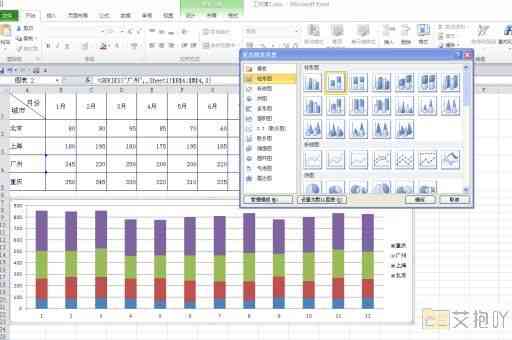
4. 点击“确定”按钮。
以上就是Excel表格筛选功能的详细使用方法。只有掌握了正确的筛选技巧,才能在处理大量数据时提高工作效率,节省时间。希望这篇文章能对你有所帮助!


 上一篇
上一篇